
そんなお悩みを解決します。

わざわざアプリの開発会社に連絡して、トゥーンブラストの初期化方法をきいちゃいました。
トゥーンブラストではステージを進行すると後戻りできません。
でも、もう一度最初からプレイしたいなーと思うときありますよね?
ネットには古い情報が結構あるけど、どれを試してもアプリの初期化ができない。






















iPad、iPhone、Androidでも対応しているアプリのリセット方法です。
ただしこの方法はゲームの進行や獲得したアイテムのデータが完全に削除されてしまいます。もちろんレベル0からです。
それでもアプリを完全削除して、最初からトゥーンブラストをやり直した人はお試しください。
- レベル
- チームデータ
- コイン
- ブースター
- スター






















削除されても良ければ読み進めてください。
目次
【Android/iPhone/iPad対応】トゥーンブラストの初期化手順を解説


いざトゥーンブラストの初期化を解説します。






















手順(1):スマホでトゥーンブラストアプリを起動
お使いの端末でトゥーンブラストを起動します。
Android、iPhone、iPadなど端末はなんでも構いません。
トゥーンブラストのアプリをインストールしている自分の端末で作業を行ってください。
手順(2):設定をタップ


アプリ右上の「矢印のアイコン」をタップします。
この矢印のアイコンはプレイヤーの名前などを変更できるアプリの「設定」メニューです。






















手順(3):ヘルプとサポートをタップ
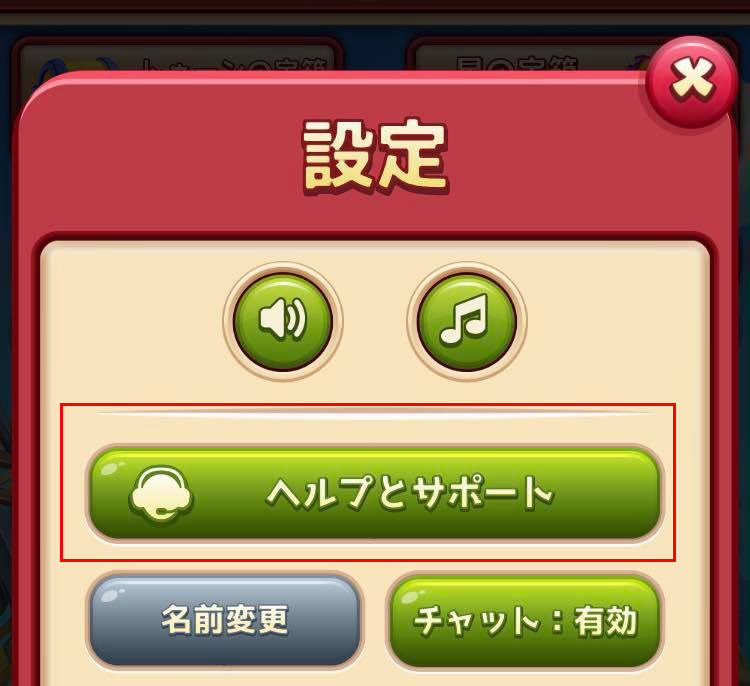
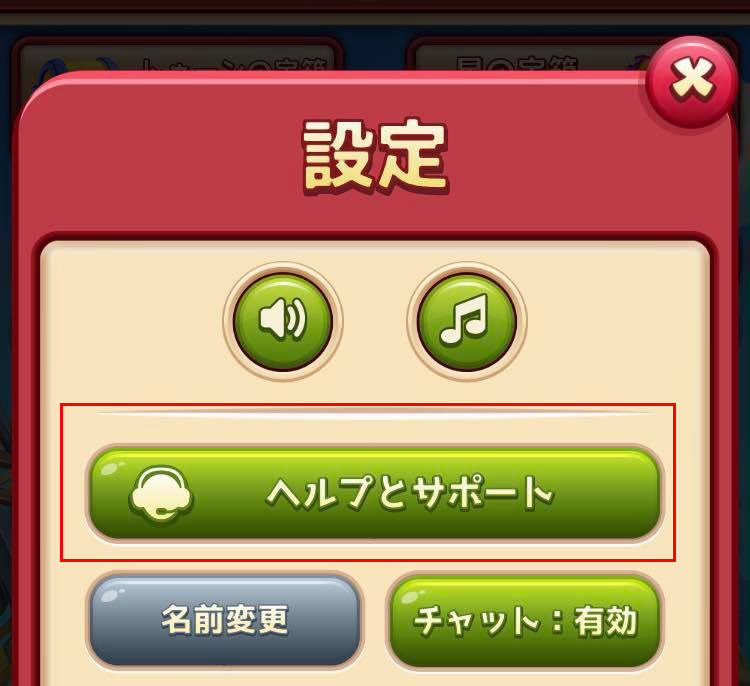
設定をタップしたら、表示される画面から「ヘルプとサポート」をタップします。






















この時「チャット:有効」のままにしておきましょう。
手順(4):お問い合わせをタップ
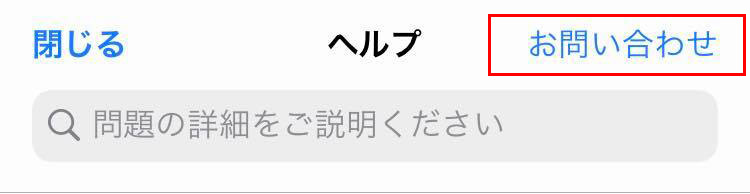
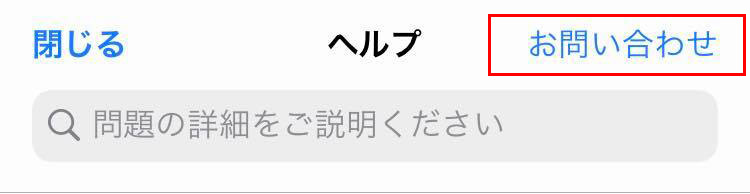
ヘルプとサポートのページに移動したら、右上に表示される「お問い合わせ」をタップします。
手順(5):アプリの初期化のお願いを送信
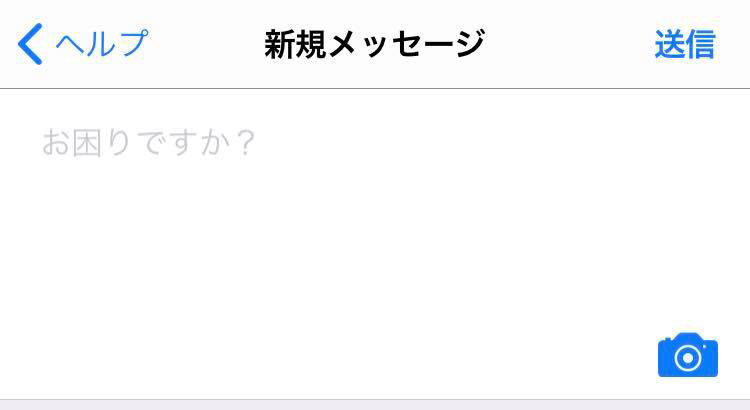
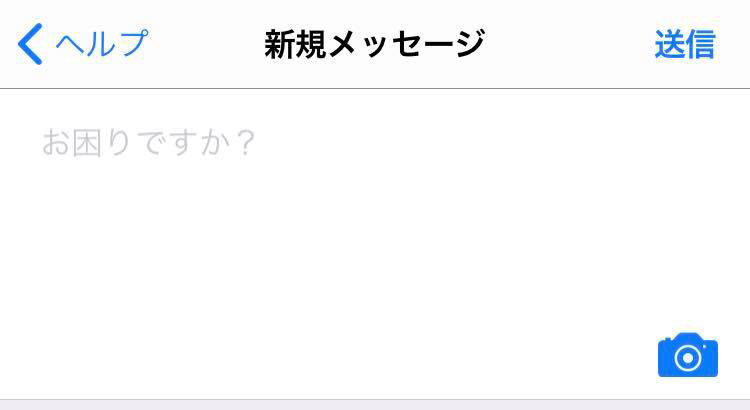
メッセージをサポート会社に送信できる問い合わせフォームが開きます。
テキスト入力できるフォームになっています。






















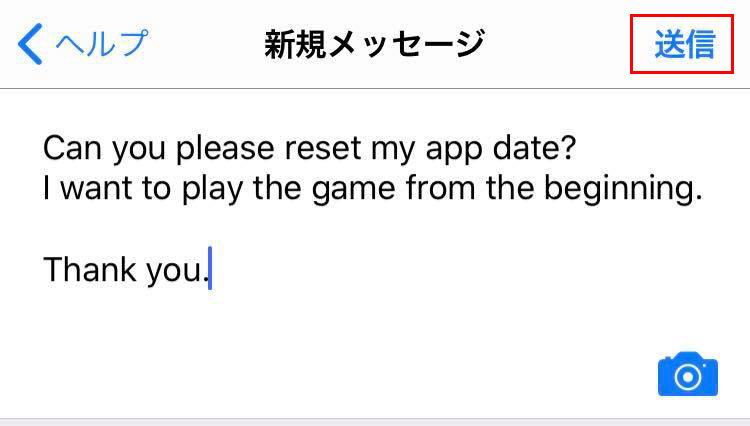
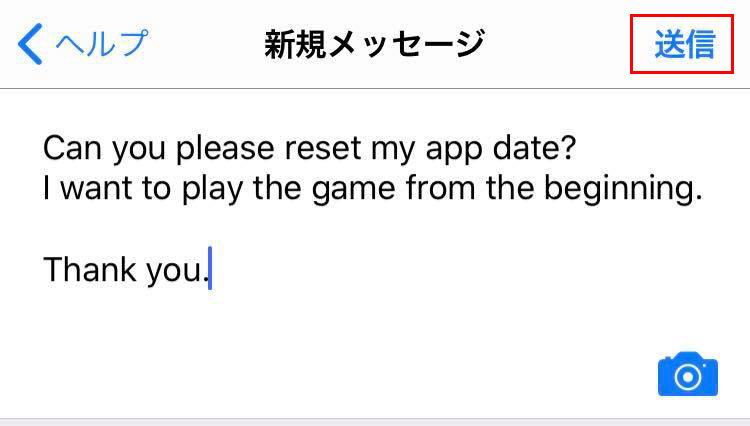
↑データ(data)が、うっかりdateになってます。間違いです。
問い合わせは日本語でもOKですが、英語のほうが伝わる確率が高いです。






















じつは以前に別件でサポートに問い合わせをしたことがあります。
その際にサポートからもらった返信に、「Google Translate(グーグル機械翻訳)」と記載がありました。日本人スタッフがいない可能性があるなと感じました。
英語で初期化依頼を送ると、返信は英語できます。
場合によっては、意思確認のやり取りを何回かすることになります。
英語にアレルギーがある人は最初から日本語のほうが楽です。






















コピペでOKです。どんどん使ってみてください。
Can you please rest my app data?
I want to play the game from the beginning?
Thank you.
手順(6):サポートからの返信を待つ


返信をしばらく待ちます。
サポートからの返信は、アプリ内に通知されます。
返信があるとトゥーンブラストアプリの「設定」の部分に赤いマークが付きます。
ここから返信内容を確認できます。






















通知を見逃したくない場合は、アプリからの通知をオンにしておきましょう。
ラインのようにスマホの画面にサポートからの返信が通知されます。
手順(7):サポートとのやりとり
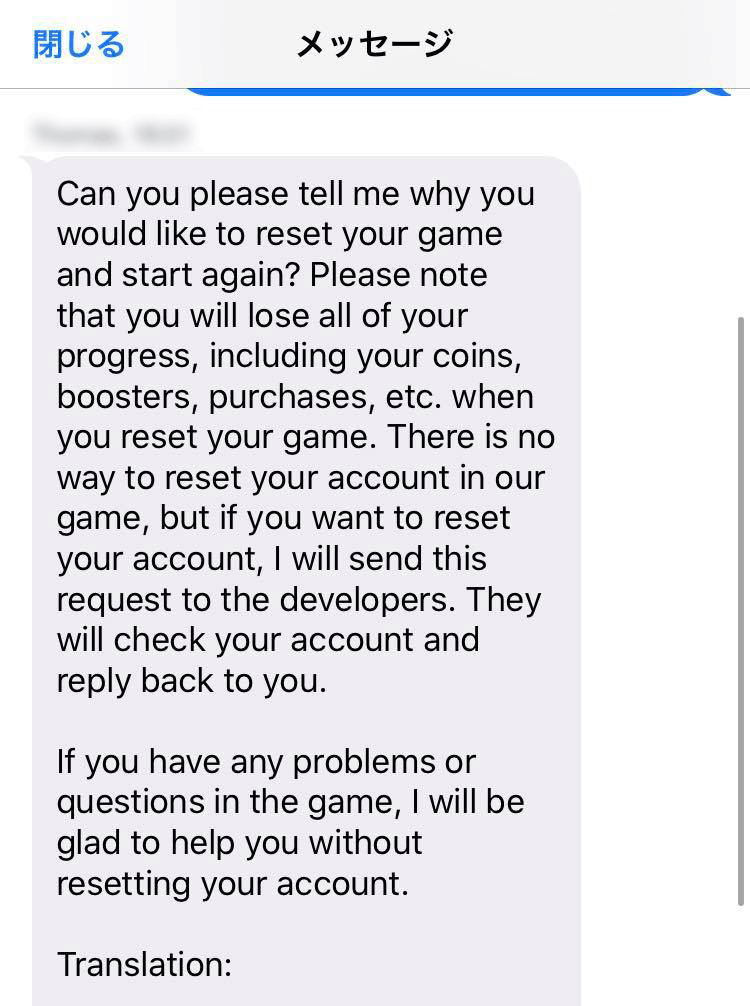
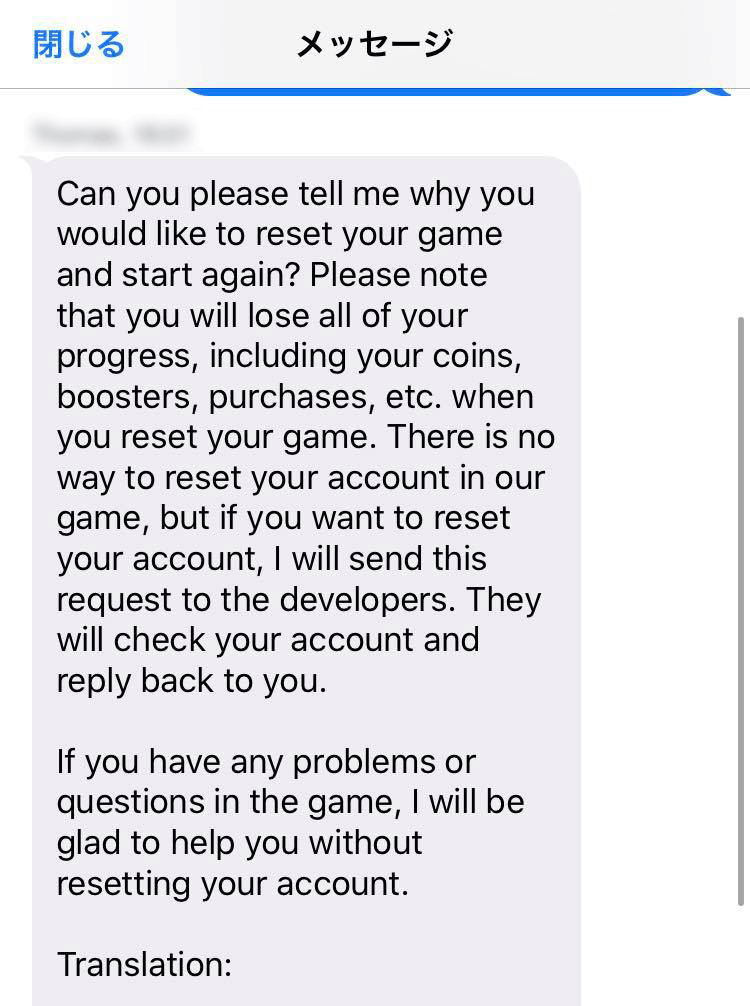
サポートとやりとります。
「本当にやるの?」
「なんでなの?」
「コインなくなっちゃうよ?」
的なやりとりが何度か発生します。
私の場合「んじゃ初期化するね」といった連絡はありませんでした。
手順(8):ゲームデータが初期化される
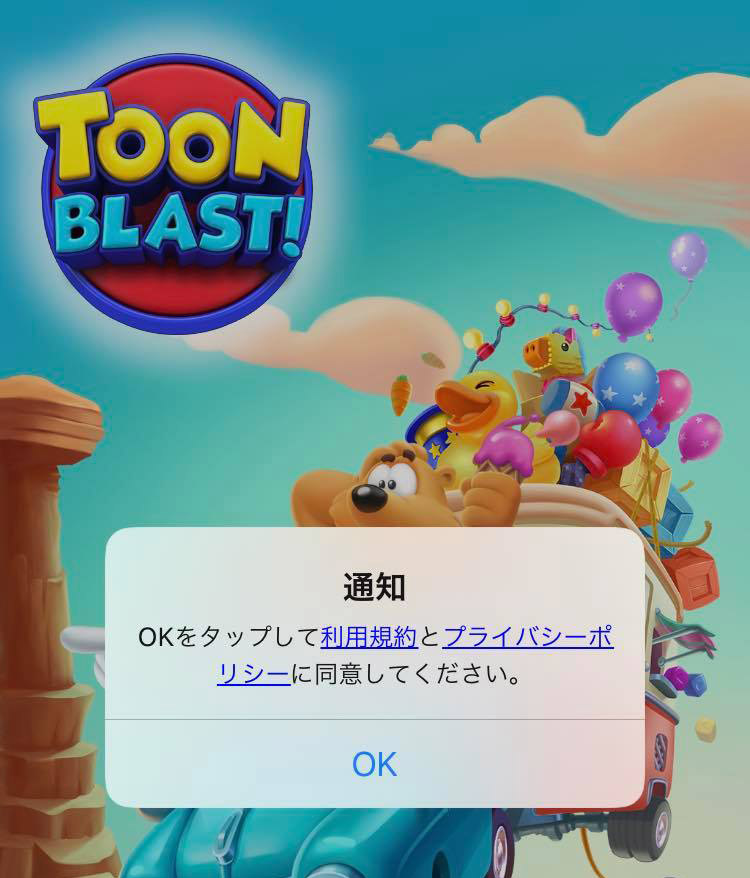
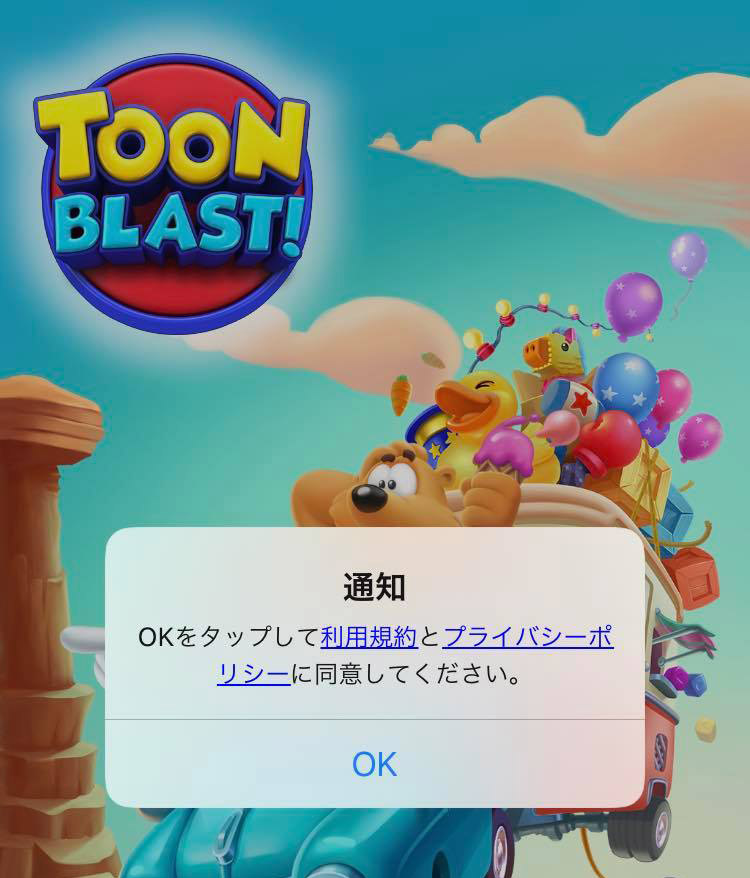
初期化完了しました!
サポートとやりとりが完了すると、30分後ぐらいにアプリのデータが完全に初期化されます。初期化作業の事前連絡や、事後連絡といったものはありません。
スマホにインストールしてあるトゥーンブラストのアプリはそのままでOKです。






















アプリをアンインストールして再インストールするような作業は必要ありません。
アプリの初期化後、最初にアプリを起動すると読み込みに時間がかかります。
私の場合は体感で30秒~1分ぐらいでした。
そんなもんだと思って、気長に待ちましょう。
アプリが起動し、通知画面に利用規約・プライバシーポリシーの画面が出ていればトゥーンブラストの初期化成功です。
後は普通にゲームを最初から楽しんでください。






















お疲れさまでした。
トゥーンブラストサポートに連絡をする際の注意点


トゥーンブラストアプリの初期化をサポートに依頼するときの注意点です。
知らないと面倒なやりとりが増えます。
注意点(1):使っている端末から問い合わせする
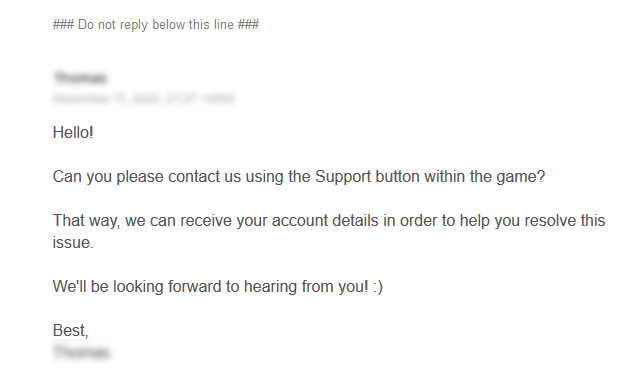
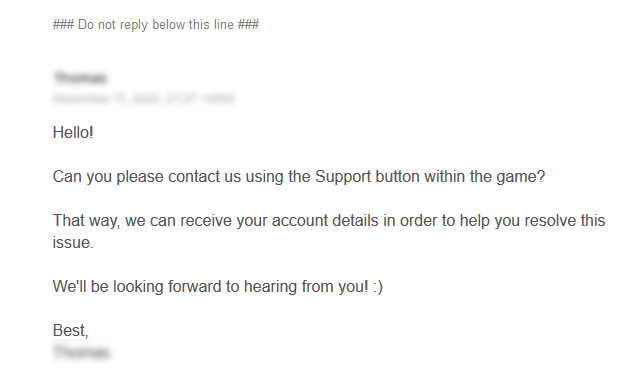
公式サイトにも問い合わせページがあります。
ここからアプリに関する問い合わせをすることができますが、スマホからアプリを起動して問い合わせしてくれと言われます。
私はパソコンで公式サイトを見かけ問い合わせをしたら、そういった案内をもらいました。スマホから送るので面倒だなーと思っても、スマホ経由で問い合わせしましょう。
注意点(2):英語できる人は英語のほうがスムーズ
英語が苦手ではないぐらいのレベルの人は、英語でアプリの初期化依頼をしたほう話が通じます。
日本語でも通じてるっぽいですが、返信が「英語と日本語」のセットで送られてきます。
しかも「Google Translate」と文頭についていましした。






















注意点(3):寝る間際はだめ
初期化依頼を送ると、サポートから1時間ぐらいで返事がきます。
その連絡に返信しないと、問い合わせへの返信機能が閉じらてしまい返信が出来なくなります。
うっかり寝る間際にアプリデータの初期化依頼を送ると、寝てる間に返信がきても確認できません。






















初期化依頼をおくる際は、返信を確認できる時間帯がおすすめです。
ユーザー側の端末作業でトゥーンブラストを初期化することはできない
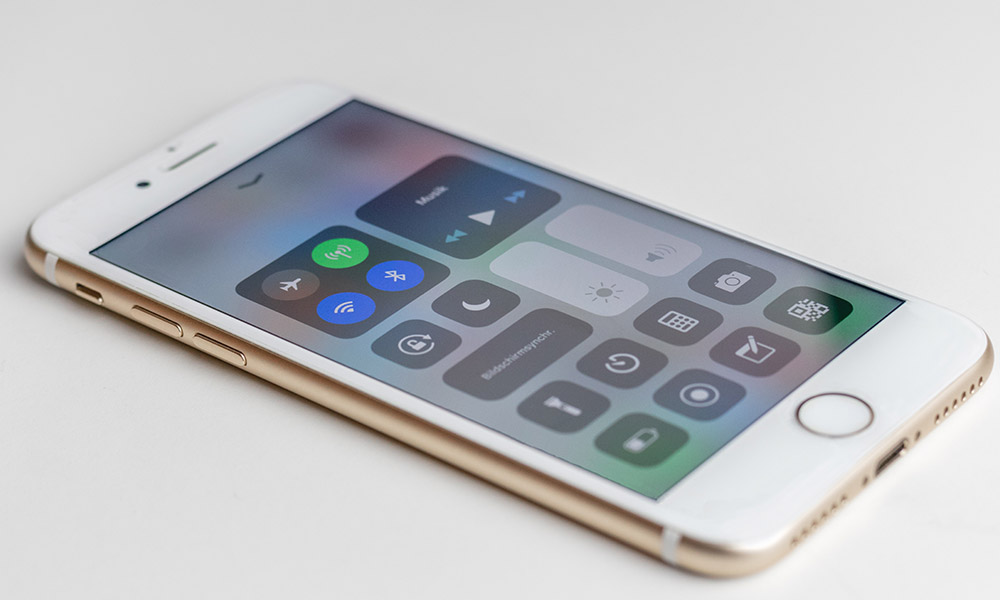
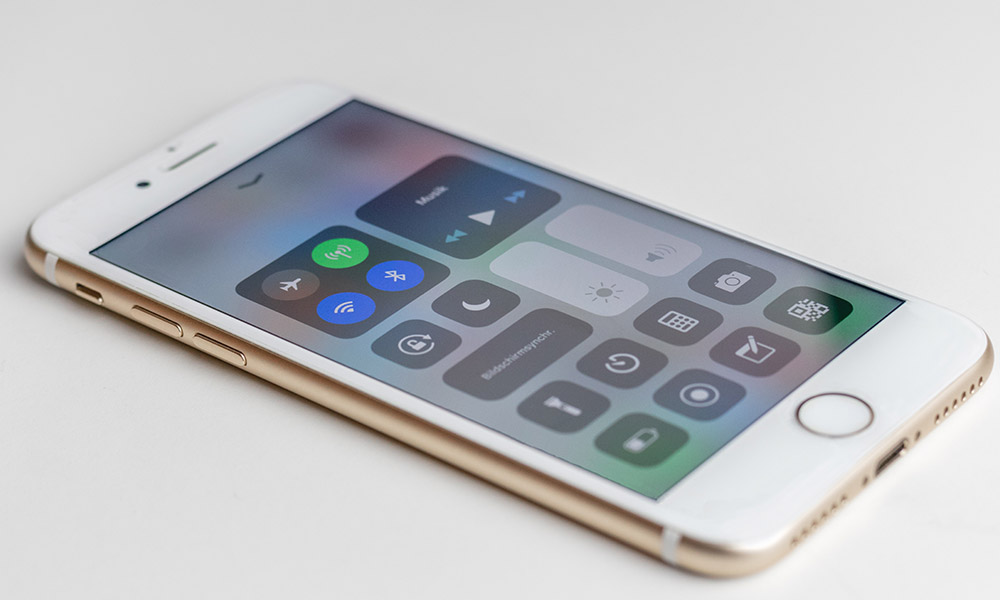


わざわざサポートに連絡しないといけないの?
スマホやタブレットでの操作でトゥーンブラストを初期化できない?






















iPhone、iPadでトゥーンブラストを初期化・リセットする方法
ネット検索してみるとトゥーンブラストアプリの初期化に関する情報がワラワラ出てきます。
- トゥーンブラストの初期化方法
- こうすればアプリのデータを完全に削除できる
- iCloudのデータを削除すれば最初からプレイできる
わたしがiPhonやiPadで試してみたけどダメでした。


「ココにこういう表示があるから・・・」






















スクショと実際の画面が違う。
そんな表示は出てこない。
↑ひたすらこれの繰り返しです。
iPhoneユーザー向けに良く見かける解説記事で多いのがコレ↓
「設定」→「Apple ID」「iCloud」→[ストレージ管理]→「バックアップ」をタップ。
ここにアプリ名(トゥーンブラスト)が表示されるので、タップすると削除できるという解説記事。






















実は2019年にこの方法でトゥーンブラストを初期化することができました。
ネットを探すと、この方法がスクショ画像付きで解説されている記事が何件かみつかります。トゥーンブラスト以外のアプリの場合だと、この方法でスマホアプリのデータを完全に削除できるものが多いも事実です。






















Androidでトゥーンブラストを初期化・リセットする手順
今回紹介した手順でAndroidでもトゥーンブラストを初期化・リセットすることができます。
もちろんゲームのデータは全て削除されます。コインや、レベル、獲得したアイテム、チームなども全部初期化された状態で最初のレベルからスタートです。






















Androidでゲームのデータを初期化できない手順
トゥーンブラストの初期化・リセットに関するネット記事に紹介してある手順についてです。
「設定」→、「アプリと通知」→「アプリ全て表示」をタップ。
表示されたアプリの中から「トゥーンブラスト」をタップ。
「ストレージを消去」 アプリのデータを削除しますか?の確認画面で、「OK」をタップ。






















Android上からトゥーンブラストのアプリは削除されますが、再びトゥーンブラストをGoogle Playからインストールして起動すると前回のレベルのデータが残っています。レベル、コイン、アイテムなどそのままの進行データです。
アプリのキャッシュをクリアする手順でも同様にAndroidにインストールしたトゥーンブラストの進行データを初期化することはできません。
アプリ配信元の公式情報でも初期化はできないとハッキリ明記してある
トゥーンブラストを開発したゲーム会社Peak Gamesの公式サイトにも、ゲームを削除しても進行状況はそのまま(初期化できない)と明記されています。
スマホやタブレット側でアプリ本体や保存情報を削除して、アプリを入れ直してもデータは初期化できません。
進行をリセットするにはどうすればいいですか?
ゲームを削除して再インストールしてもゲームの進行が失われることはありません。これは、間違ってゲームを削除してしまったプレイヤーが進行を失わないようにするためです。
そのため、残念ながら、ゲームの進行をリセットすることはできません。
引用元:Peak サポート






















iPone、Android、iPadなどユーザー端末側の操作でトゥーンブラストアプリを削除して、インストールし直してもゲームのデータは初期化できません。
まとめ
人気スマホアプリ「トゥーンブラスト」を初期する方法でした。
今回紹介した方法はiPhone、Android、iPadでアプリでのデータを完全削除し、最初からスタートできます。
どうしてもトゥーンブラストをリセットしてゲームを最初からしたい人向けの裏技でした。
- ユーザーの端末操作でアプリの初期化はできない
- PCサイトから問い合わせしても初期化できない
- トゥーンブラストアプリ経由で問い合わせすると初期化できる(じっさい出来た)
今回は以上です。











トゥーンブラストの初期化方法を知りたい
ゲームをリセットしたいけど、どうすればいい?
アプリを削除しても、データが残っていて初期化されない
どうすれば最初からプレイできるの?
古いネット記事が多くて情報が正確じゃないみたい